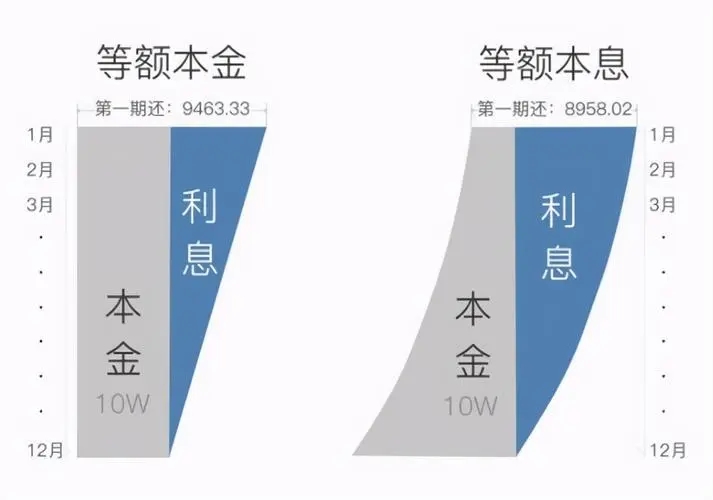苹果手机怎么录屏,对于很多才换苹果手机的朋友,不熟悉苹果录屏功能也很正常,下面小编就带大家学习一下苹果手机是怎么录屏。
苹果手机怎么录屏
iPhone内置录屏功能操作方法:
步骤1:将【录屏】功能加入iPhone【控制中心】。打开【设置】-【控制中心】,将“更多控制”中的【屏幕录制】功能添加到“包含”,点击功能操作左侧的“+”“-”符号,即可自由添加或删除【控制中心】的快捷控制操作。
步骤2:在任意界面滑出【控制中心】快捷操作界面,例:iPhone12为从右上角向下滑即可出现【控制中心】。【屏幕录制】按钮类似于◉符号。
步骤3:录制视频。在iPhone中打开任意需要录屏的界面,滑出【控制中心】,再点击“屏幕录制”按钮,会出现倒计时3秒录屏提示,这时可以及时隐藏【控制中心】,倒计时结束后,就会正常开始录屏。
步骤4:结束录制视频。iPhone在录屏过程中,左上角会出现红色屏幕录制提示框,当录屏结束时,只需点击红色提示框,即会出现【取消】-【停止】提示操作,点击“停止”就可以结束屏幕录制,同时录制的视频会自动保存到手机相册。
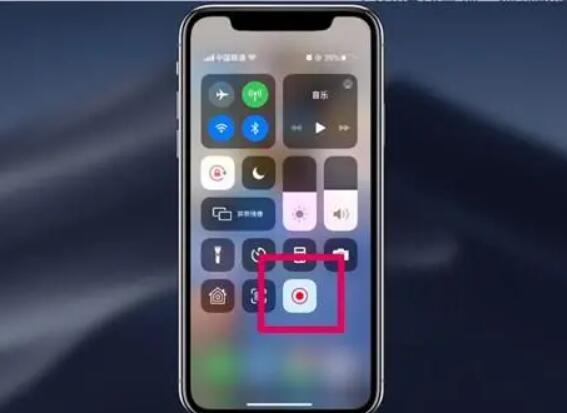
苹果手机怎么录屏,以上就是小编整理的全部内容了。大家可以一步一步按照上面的方法操作,如果还有什么不懂的地方,就在评论区留言吧。